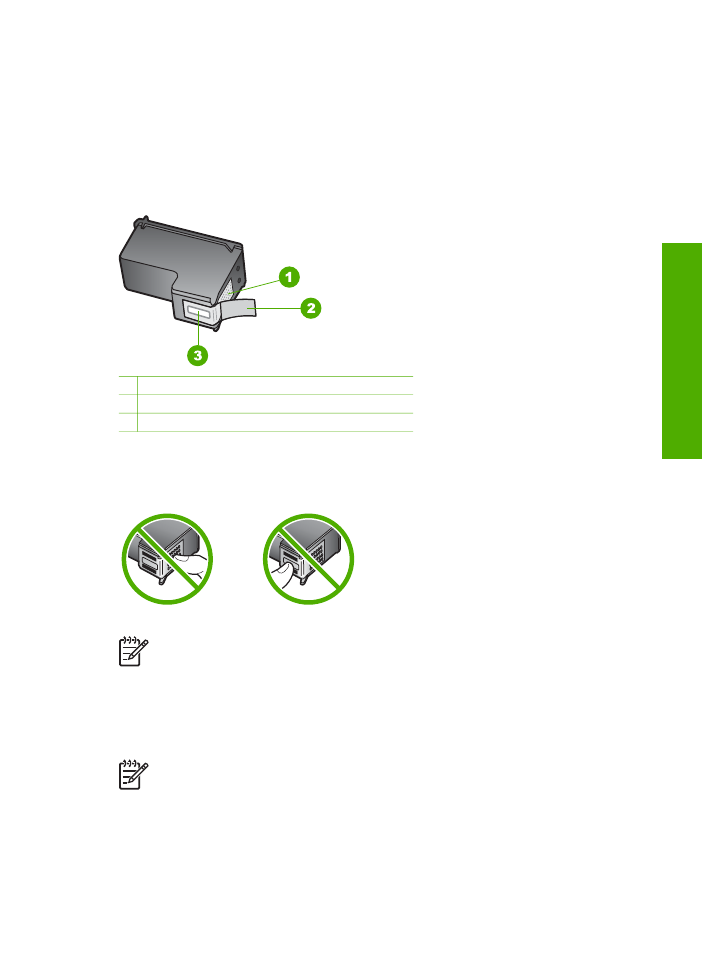
Bytte ut blekkpatronene
Følg disse instruksjonene når blekknivået er lavt.
Merk
Når blekknivået i patronen er lavt, vises det en melding på skjermen.
Du kan også kontrollere blekknivåene ved å bruke programvaren du installerte
sammen med HP All-in-One.
Når du får en advarsel om lite blekk på skjermen, må du ha en ny blekkpatron
tilgjengelig. Du bør også bytte ut blekkpatroner når du ser utydelig tekst eller opplever
problemer med utskriftskvaliteten i forbindelse med blekkpatronene.
Brukerhåndbok
85
Vedlikeholde
HP
All-in-One
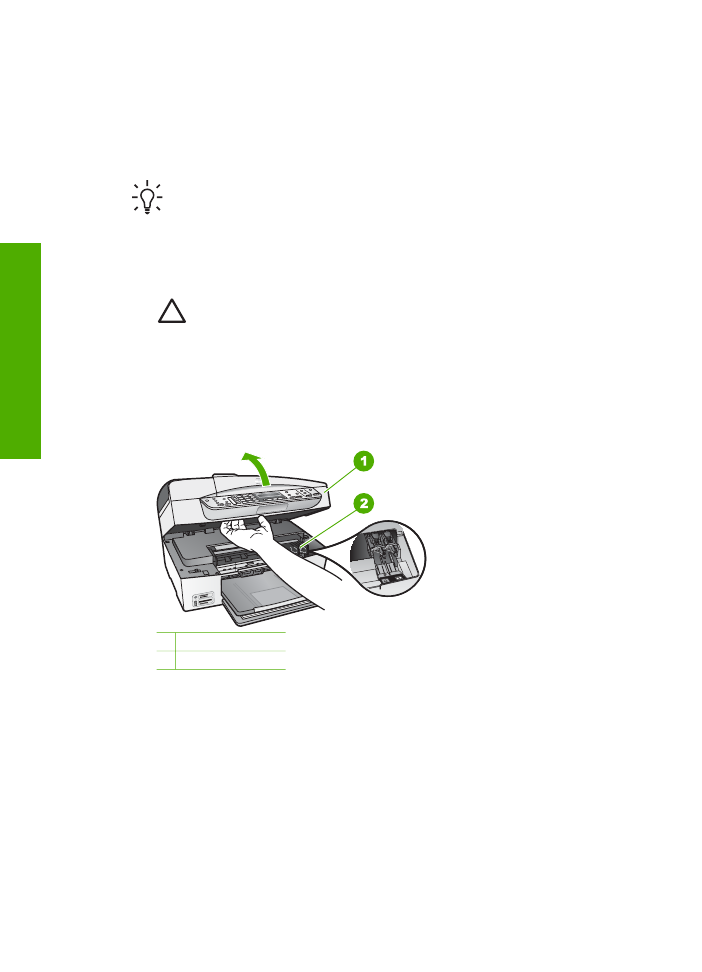
Hvis du vil bestille blekkpatroner for HP All-in-One, går du til
www.hp.com/learn/
suresupply
. Hvis du blir bedt om det, velger du land/region, følger instruksjonene på
skjermen for å velge produkt, og deretter klikker du på en av handlekoblingene på
siden.
Du finner en liste over telefonnumre til kundestøtte på innsiden av forsideomslaget på
denne håndboken.
Tips
Du kan også bruke disse instruksjonene for å bytte ut den svarte
blekkpatronen med en fotoblekkpatron for å skrive ut fargefotografier med høy
kvalitet.
Bytte ut blekkpatronene
1.
Kontroller at HP All-in-One er på.
Forsiktig
Hvis HP All-in-One er slått av når du åpner dekselet til
blekkpatronvognen for å få tilgang til blekkpatronene, vil ikke HP All-in-
One frigi patronene slik at de kan byttes. Du kan skade HP All-in-One hvis
blekkpatronene ikke er dokket sikkert på høyre side når du prøver å ta
dem ut.
2.
Åpne blekkpatrondekselet.
Blekkpatronvognen flytter seg helt til høyre på HP All-in-One.
1 Blekkpatrondeksel
2 Blekkpatronvogn
3.
Vent til blekkpatronvognen er uvirksom og stille før du trykker forsiktig ned på en
av blekkpatronene for å frigjøre den.
Hvis du skal bytte den trefargede blekkpatronen, tar du ut blekkpatronen fra
sporet til venstre.
Hvis du skal bytte den svarte blekkpatronen eller fotoblekkpatronen, tar du den ut
fra sporet til høyre.
Kapittel 10
86
HP Officejet 6300 All-in-One series
Vedlikeholde
HP
All-in-One

1 Blekkpatronspor for trefarget blekkpatron
2 Blekkpatronspor for svart blekkpatron og fotoblekkpatron
4.
Dra blekkpatronen mot deg og ut av sporet.
5.
Hvis du fjerner den svarte blekkpatronen for å installere en fotoblekkpatron, kan
du oppbevare den svarte blekkpatronen i blekkpatronbeskytteren eller i en lufttett
plastbeholder.
Når du tar ut blekkpatronen fordi det er lite blekk igjen eller den er tom,
resirkulerer du blekkpatronen. HP Inkjet ordning for resirkulering av rekvisita er
tilgjengelig i mange land/regioner, og lar deg resirkulere brukte blekkpatroner
gratis. Du finner mer informasjon på følgende nettsted:
www.hp.com/hpinfo/globalcitizenship/environment/recycle/inkjet.html
6.
Ta den nye blekkpatronen ut av emballasjen, og fjern forsiktig plastteipen ved
hjelp av den rosa fliken. Pass på bare å berøre den svarte plasten.
1 Kobberfargede kontakter
2 Plastteip med rosa flik (må fjernes før installering)
3 Blekkdyser under teip
Forsiktig
Ikke berør de kobberfargede kontaktene eller blekkdysene.
Hvis du berører disse delene, kan det resultere i tilstopping, blekkfeil og
dårlige elektriske tilkoblinger.
Brukerhåndbok
87
Vedlikeholde
HP
All-in-One
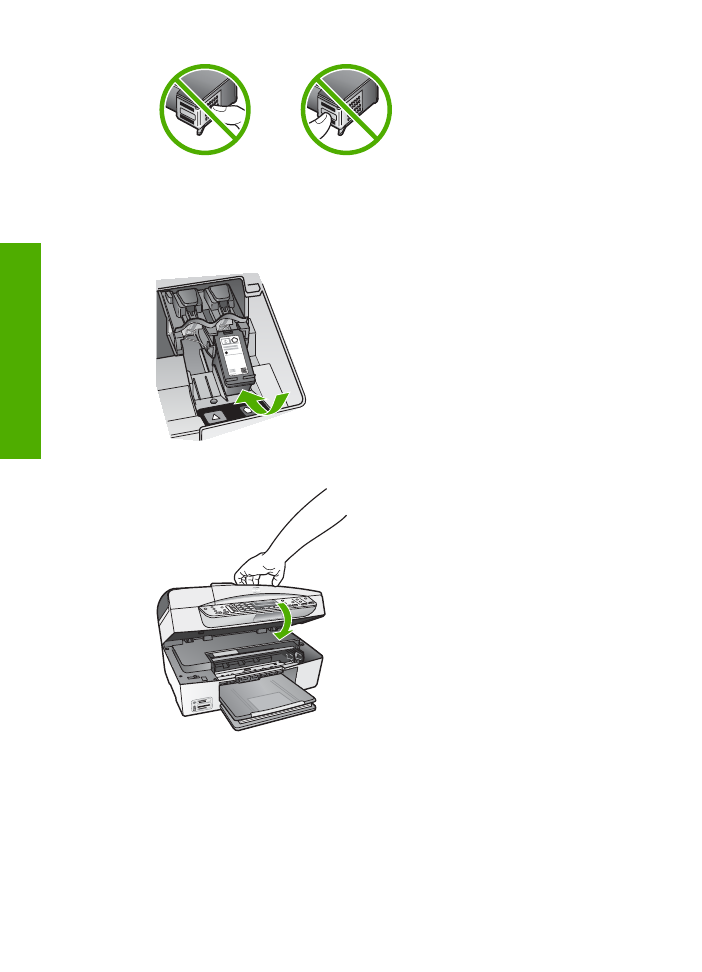
7.
Skyv den nye blekkpatronen fremover og inn i det tomme sporet. Skyv deretter
forsiktig den øvre delen av blekkpatronen fremover til den klikker på plass i sporet.
Hvis du setter i den trefargede blekkpatronen, skyver du den inn i venstre spor.
Hvis du setter i en svart blekkpatron eller fotoblekkpatron, skyver du den inn i
høyre spor.
8.
Lukk blekkpatrondekselet.
9.
Hvis du har installert en ny blekkpatron, starter prosessen med
blekkpatronjustering.
10. Kontroller at det ligger vanlig papir i innskuffen, og trykk deretter på
OK
.
11. HP All-in-One justerer blekkpatronene. Resirkuler eller kast justeringsarket for
blekkpatroner.
12. Trykk på
OK
.
Kapittel 10
88
HP Officejet 6300 All-in-One series
Vedlikeholde
HP
All-in-One